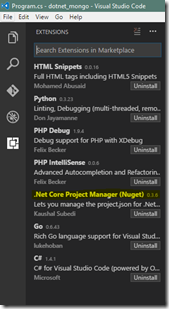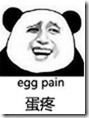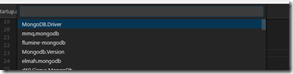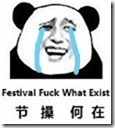好久没有写过Blog, 每天看着开源的Java社区流口水, 心里满不是滋味. 终于等到了今年六月份 dotnet core 的正式发布,
看着dotnet 社区也一步一步走向繁荣, 一片蒸蒸日上的大好景象. 不在绑定Windows, 相信众位dotneter的春天就要来了
废话不多说, 早就对dotnet core 跃跃欲试, 手头一个新项目也正计划使用dotnet core来开发. 正好自己做做调研, 就与大家分享一点使用MongoDB的经验.
首先, 安装VS Code, 并安装C#插件, 官网地址, 我把链接放这儿https://code.visualstudio.com/, 如果不会安装配置的话, 客官不送
除了C#语言插件, 我们还需要nuget插件.
扩展管理工具, 如图, 我安装的Nuget插件叫.net core project manager
安装后会要求重启VS code, 照做就是.
在vs code 的官网下载vs code后会有个创建dotnet core项目的指导. 如果你照做了用那个项目就ok. 如果你没照做就按下面的步骤创建一个项目.
1. 创建一个项目文件夹
2. 命令行中进入刚刚创建的文件加
3. 命令行输入命令: dotnet new
紧接着我们要安装Mongodb的驱动.
在vs code 中打开command palette, 可以用快捷键Shift+Ctrl+P, 在里面输入nuget会出现提示, 如图
选择 add new package 会出现一个新的输入框, 输入mongodb 后回车.
会出现一些选项, 如图
选择第一个, MongoDB.Driver 是官方的驱动. 然后会再弹出一个新的对话框选择版本, 注意, 这个要选对, 要选2.3.0-beta1 2.3.0-beta1 2.3.0-beta1(重要的事情说三遍), 不要选择2.3.0-rc1, 开始因为用了错误的版本花了好多时间.
安装完成会提示restore一下, 照做就是.
然后安装Mongodb, 并启动mongo的服务.
Mongodb的官网地址:https://www.mongodb.com/, 执行一下命令:
mongod --dbpath c:\mongodata
好了, 环境我们都准备好了, 重头戏来喽
在代码文件中添加如下两个命名空间:
using MongoDB.Bson;
using MongoDB.Driver;
要进行数据操作, 先实例一个MongoClient
var client = new MongoClient("mongodb://127.0.0.1:27017");
然后创建database和collection
var database = client.GetDatabase("foo");
var collection = database.GetCollection<BsonDocument>("bar");
之后我们就可以尝试插入一条数据, 代码如下
var document = new BsonDocument
{
{ "name", "SqlServer" },
{ "type", "Database" },
{ "count", 5 },
{ "info", new BsonDocument
{
{ "x", 111 },
{ "y", 222 }
}}
};
collection.InsertOne(document);
插入数据后我们看一下是否成功, 可以Count一下, 看Collection中的总数
var count = collection.Count(new BsonDocument());
Console.WriteLine("Collection contains {0} document.", count);
再试试查询
var result = collection.Find(new BsonDocument()).FirstOrDefault();
Console.WriteLine("I got the query result:");
Console.WriteLine(result);
代码很简单, 大家自行尝试吧, Mongodb 官网有个.net driver的指导http://mongodb.github.io/mongo-csharp-driver/2.2/getting_started/quick_tour/